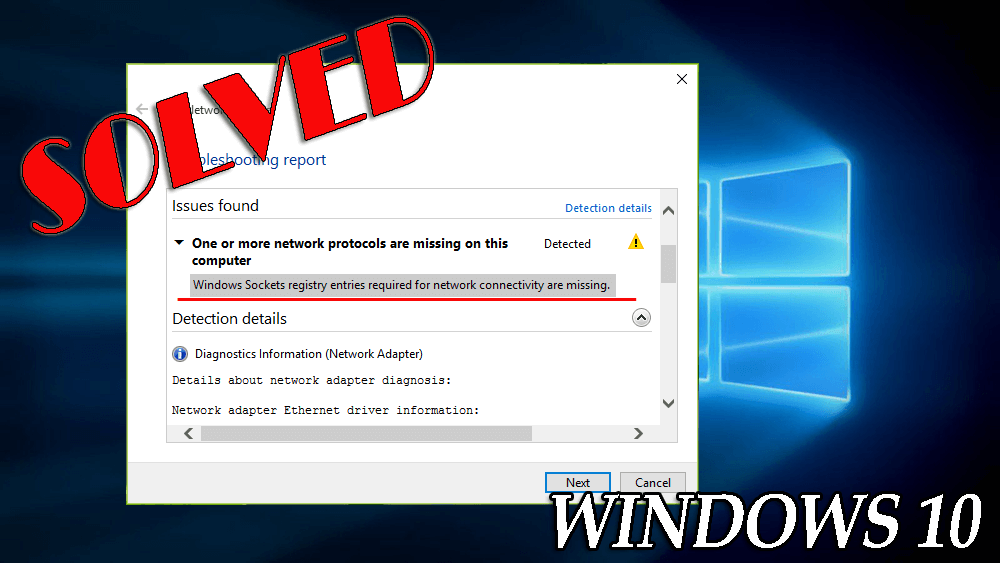
Isu rangkaian Windows 10 adalah sangat biasa, pada mulanya, pengguna tidak dapat menyambungkan sistem Windows 10 mereka ke Internet.
Ini berlaku dalam sistem Windows kerana penghala, pelayan DNS atau pemacu sistem dan kadangkala konfigurasi pendaftaran juga boleh menjana isu ini.
Jika anda tidak dapat menyambung ke internet maka terdapat kemungkinan entri pendaftaran rangkaian rosak atau hilang. Jika anda melaksanakan penyelesaian masalah rangkaian dengan bantuan penyelesai masalah Penyesuai Rangkaian , anda mungkin menerima ralat ini:
“One or more network protocols are missing on this computer”
“Windows sockets registry entries required for network connectivity are missing.”
Ralat yang diberikan di atas jelas menunjukkan bahawa entri pendaftaran Windows Sockets ( Winsock dan Winsock2 subway) tidak berfungsi dengan betul.
Windows Sockets bertanggungjawab untuk mengurus permintaan rangkaian masuk dan keluar dalam OS Windows . Jadi boleh difahami, jika sistem tidak dapat memproses permintaan rangkaian maka rangkaian tidak akan berfungsi.
Jangan risau dan gunakan pembetulan yang diberikan di bawah untuk menyelesaikan isu ini.
Bagaimana untuk Membetulkan Ralat Soket Windows 10?
Berikut ialah penyelesaian yang akan membantu anda dalam mengatasi satu atau lebih protokol rangkaian yang tiada pada isu Windows 10 komputer ini dengan mudah.
Isi kandungan
Kaedah 1 – Cuba tetapkan semula Winsock melalui Prompt Perintah
Menetapkan semula entri Soket Windows menggunakan Prompt Perintah adalah tugas yang sangat mudah.
- Buka Prompt Perintah dengan keistimewaan pentadbiran dan masukkan arahan yang diberikan di bawah dan tekan kekunci Enter :
netsh winsock reset

Selepas berjaya menyelesaikan arahan itu, anda akan diminta untuk memulakan semula sistem untuk menyelesaikan tetapan semula. Selepas memulakan semula mesin, sahkan pembetulan pendaftaran Winsock Windows 10 isu itu.
Jika masalah telah diperbaiki maka ok jika tidak, anda mesti perlu menetapkan semula pendaftaran Windows Sockets secara manual, kerana ia mungkin telah melebih-lebihkan tetapan TCP/IP juga. Untuk melakukan ini, pergi ke kaedah 2.
Kaedah 2 – Buang Winsock Registry dan Pasang Semula TCP/IP
Nota: Mengedit pangkalan data pendaftaran secara manual adalah tugas yang berisiko, kesilapan mudah semasa memanipulasi pendaftaran boleh menjejaskan keseluruhan sistem Windows.
Oleh itu, disyorkan untuk mengedit pangkalan data pendaftaran dengan teliti dan mencipta titik Pemulihan Sistem terlebih dahulu. Ikuti langkah untuk membuat titik pemulihan:
- Klik pada butang Mula
- Pergi ke kotak carian dan taip Titik Pemulihan
- Klik pada pilihan Buat titik Pemulihan dari senarai dan tunggu sehingga Windows mencipta titik pemulihan.
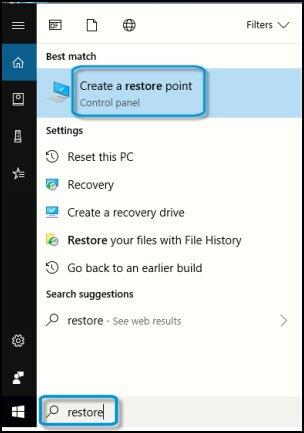
Sekarang, ikuti langkah di bawah untuk mengalih keluar pendaftaran Winsock:
- Buka kotak dialog run dengan menekan kekunci Windows + R dan taip Regedit dalam kotak dialog Run . Editor Pendaftaran akan dibuka .

- Dari anak tetingkap kiri Registry Editor , pergi ke kunci pendaftaran yang diberikan di bawah:
HKEY_LOCAL_MACHINE\SYSTEM\CurrentControlSet\Services\WinSock2

- Di sini, klik kanan pada kekunci WinSock2 dan pilih Eksport . Simpan entri pendaftaran kembali ke lokasi yang sesuai.
- Selepas itu, sekali lagi klik kanan pada kunci pendaftaran yang sama, dan pilih Padam .

- Dari anak tetingkap kiri Registry Editor , pergi ke kunci pendaftaran yang diberikan di bawah:
WinSock(HKEY_LOCAL_MACHINE\SYSTEM\CurrentControlSet\Services\Winsock)
- Selepas itu, tutup Editor Pendaftaran .
- Klik pada menu mula dan buka Panel Kawalan, navigasi ke Rangkaian dan Internet > Sambungan Rangkaian .
- Klik kanan pada Sambungan Kawasan Setempat atau sambungan Ethernet dan pilih Properties .

- Pada sambungan Kawasan Setempat atau sifat sambungan Ethernet , klik pada Pasang .

- Selepas itu, pilih Protokol hadir di bawah Pilih Jenis Ciri Rangkaian dan klik Tambah .

- Kemudian klik pada Have Disk dalam tetingkap
Select Network Protocol .

- Dalam tetingkap " Pasang Dari Cakera " , masukkan C:\Windows\inf untuk Salin fail pengeluar dari bahagian. Klik OK .

*Ganti C: dengan pemacu akar sistem anda.
- Akhirnya, pada tetingkap Select Network Protocol , pilih Internet Protocol (TCP/IP) – Tunnels . Klik OK . Tutup Pusat Rangkaian dan Perkongsian , but semula mesin anda.

Selepas selesai langkah yang diberikan di atas, anda boleh mencipta semula konfigurasi pendaftaran, yang akhirnya menyelesaikan entri pendaftaran soket tingkap yang diperlukan untuk sambungan rangkaian hilang masalah.
Kaedah 3 – Lumpuhkan Penyesuai Rangkaian
Cuba lumpuhkan penyesuai rangkaian, ini mungkin membantu dalam menyelesaikan ralat soket Windows 10 dan kemudian anda boleh menyambung ke rangkaian dengan mudah.
Ikuti langkah untuk melumpuhkan penyesuai rangkaian:
- Pergi ke tetapan
- Klik pada Rangkaian & Internet
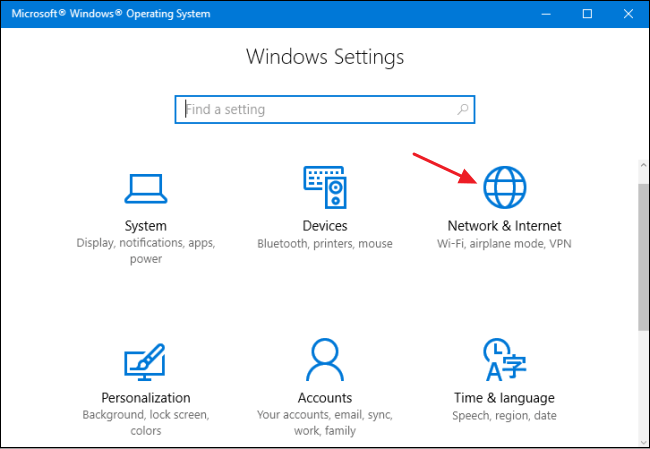
- Klik pada status
- Buka Pusat Rangkaian dan Perkongsian

- Klik pada pilihan Tukar tetapan penyesuai
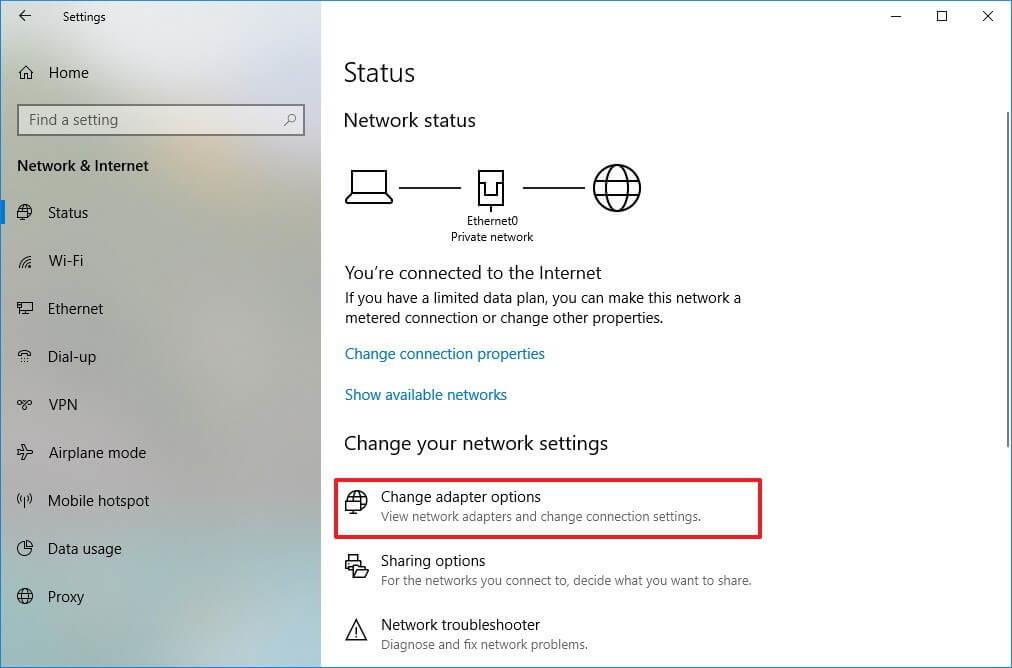
- Cari penyesuai rangkaian, klik kanan padanya dan klik Lumpuhkan
- Selepas anda melumpuhkannya, sekali lagi klik kanan padanya dan klik pada Dayakan
Melakukan langkah-langkah di atas entri pendaftaran soket Windows anda yang diperlukan untuk sambungan rangkaian masalah yang hilang akan diselesaikan.
Kaedah 4 – Lumpuhkan Proksi
Untuk membetulkan ralat soket Windows cuba lumpuhkan proksi. Ikuti langkah-langkah untuk berbuat demikian:
- Tekan ikon Windows
- Taip pilihan Internet dan klik pada hasilnya
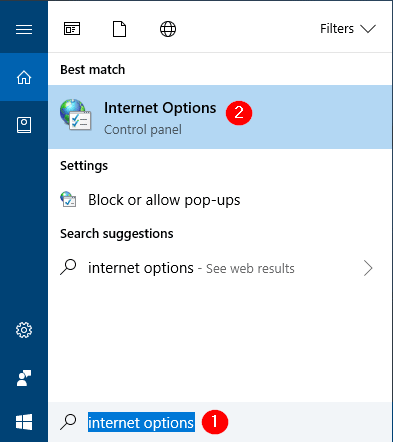
- Dalam tetingkap Internet Properties, klik pada tab sambungan dan pilih tetapan LAN
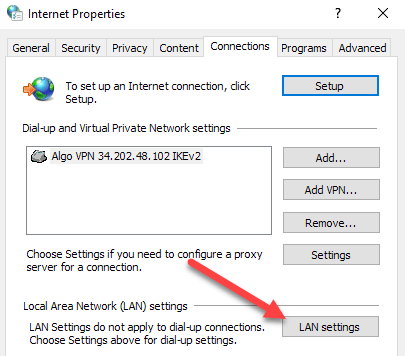
- Sekarang, semak tetapan pelayan proksi dan lihat ia tidak ditandakan
- Klik pada OK
Anda juga boleh menyemak Proksi dengan mengikuti langkah-langkah yang diberikan di bawah:
- Pergi ke tetapan
- Klik pada Rangkaian & Internet
- Klik pada Proksi
- Semak sama ada pilihan Gunakan pelayan proksi dimatikan
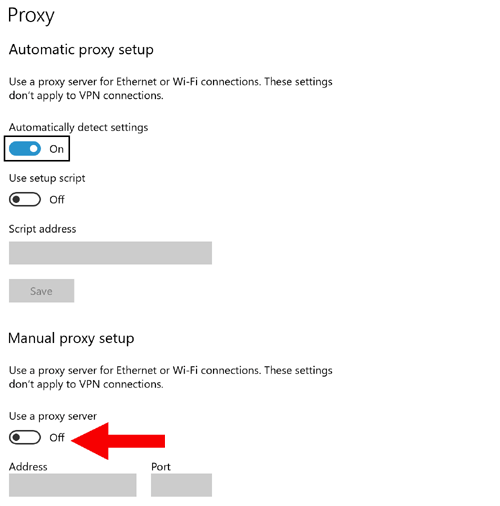
Selepas melumpuhkan proksi, cuba sambungkan sistem anda ke rangkaian dan lihat sama ada entri pendaftaran soket tingkap yang diperlukan untuk sambungan rangkaian hilang mesej ralat hilang atau tidak.
Kaedah 5 – Cuba netsh int ipv4 install Command
Untuk menyelesaikan ralat pendaftaran soket Windows , anda boleh mencuba arahan pemasangan netsh int ipv4. Untuk itu ikuti langkah-langkah yang diberikan di bawah:
- Tekan ikon Windows
- Taip cmd , klik kanan pada hasilnya dan pilih jalankan sebagai pentadbir
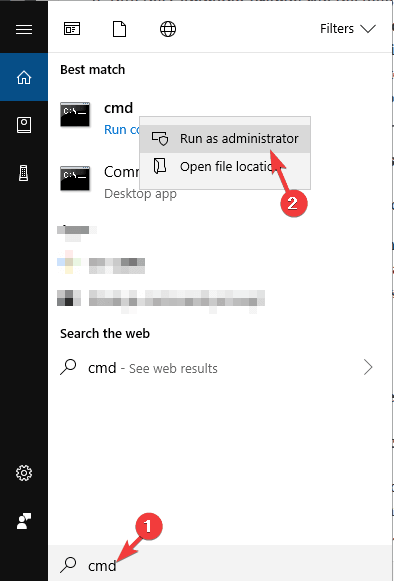
- Dalam tetingkap command prompt, taip netsh int ipv4 install dan tekan kekunci enter
- Tutup gesaan arahan
Mulakan semula Windows anda dan sama ada anda boleh menyambung ke Internet pada Windows tanpa satu atau lebih protokol rangkaian tiada pada mesej windows 10 komputer ini.
Kaedah 6 - Jalankan Perintah ipconfig
Entri pendaftaran soket Windows yang diperlukan untuk sambungan rangkaian hilang masalah boleh diselesaikan dengan menggunakan arahan ipconfig.
Ikuti langkah-langkah yang dinyatakan di bawah untuk melaksanakan arahan ipconfig:
- Tekan ikon Windows
- Taip cmd , klik kanan pada hasilnya dan pilih jalankan sebagai pentadbir
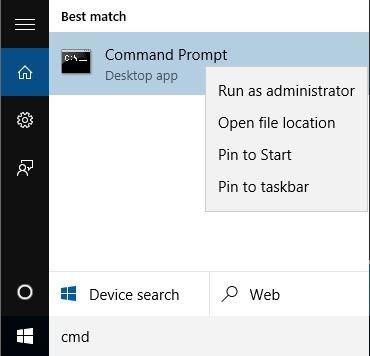
Dalam tetingkap command prompt, taip arahan berikut dan tekan kekunci enter selepas setiap satu daripadanya:
netcfg -d
ipconfig /release
ipconfig /renew
ipconfig /flushdns
ipconfig /registerdns
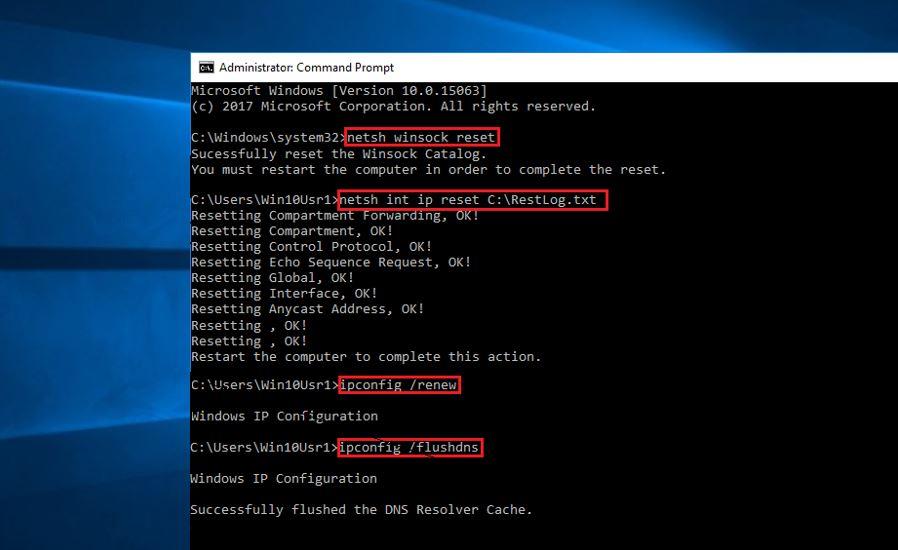
Setelah arahan selesai, mulakan semula Windows anda dan lihat sama ada mesej ralat hilang dari skrin komputer anda atau tidak.
Kaedah 7 – Lumpuhkan Carian LMHOSTS
Untuk membetulkan ralat soket Windows 10 anda boleh cuba melumpuhkan Carian LMHOSTS. Untuk melumpuhkan Carian LMHOSTS, ikuti langkah yang diberikan di bawah:
- Pergi ke tetapan
- Klik pada Pusat Rangkaian dan Perkongsian

- Pilih sambungan anda, klik padanya dan pilih sifat
- Dalam Internet Protocol Version 4 Properties Window, klik pada butang Advanced
- Dalam tetapan TCP/IP Lanjutan , klik pada tab WINS
- Nyahtanda pilihan Dayakan carian LMHOSTS
- Pilih Lumpuhkan NetBIOS melalui TCP/IP

Selepas carian LMHOSTS dilumpuhkan, semak entri pendaftaran soket Windows yang diperlukan untuk sambungan rangkaian hilang isu selesai atau tidak.
Kaedah 8 – Kemas Kini Pemacu
Entri pendaftaran soket Windows yang diperlukan untuk sambungan rangkaian tiada mesej ralat juga boleh muncul pada skrin disebabkan pemacu yang sudah lapuk.
Oleh itu, adalah dicadangkan untuk mengemas kini semua pemacu lapuk anda untuk menyelesaikan masalah ini. Ikuti langkah untuk mengemas kini pemacu anda secara manual:
- Tekan ikon Windows
- Taip Pengurus Peranti dan klik pada hasilnya

- Sekarang, pilih peranti, pilih pemacu yang perlu dikemas kini
- Klik kanan padanya dan klik pada kemas kini
- Klik pada Cari secara automatik untuk perisian pemacu yang dikemas kini
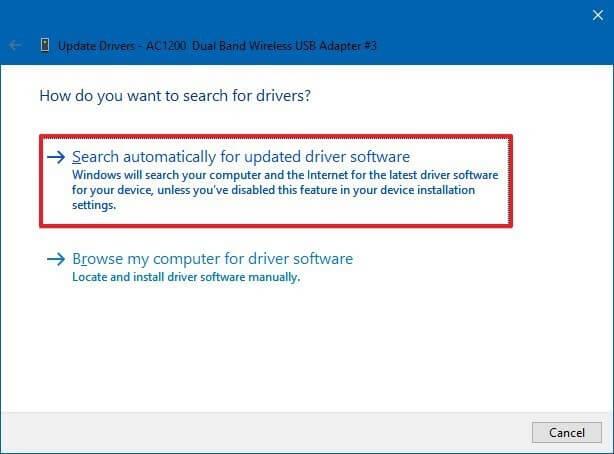
Jika terdapat kemas kini yang tersedia maka ia akan dilakukan secara automatik. Anda juga boleh mengemas kini pemandu dengan bantuan Driver Easy .
Ini bukan sahaja akan mengemas kini pemandu tetapi juga menyelesaikan isu berkaitan pemandu dengan mudah.
Dapatkan Pemandu Mudah untuk Kemas Kini Pemacu Secara Automatik
Jadikan Windows PC/Laptop Anda Selamat & Bebas Ralat
Untuk memastikan PC Windows anda bebas ralat dan selamat, adalah wajib untuk mengimbasnya secara tetap. Cuba Alat Pembaikan PC .
Ini ialah alat pembaikan lanjutan yang akan mengimbas PC Windows anda, mengesan semua ralat dan menyelesaikannya secara automatik.
Ralat seperti DLL, pendaftaran, BSOD, kemas kini, permainan dan lain-lain. Ia juga menghalang virus atau perisian hasad, mempercepatkan prestasi PC, membaiki fail sistem yang rosak dan banyak lagi.
Dapatkan Alat Pembaikan PC untuk Menjadikan PC Windows Anda Selamat.
Kesimpulan
Di sini saya membungkus artikel saya.
Penyelesaian yang disediakan di atas pasti akan membantu anda menyelesaikan masalah entri pendaftaran soket tingkap yang diperlukan untuk sambungan rangkaian tiada isu.
Lakukan pembetulan satu demi satu dan lihat yang mana satu sesuai untuk menyelesaikan isu tersebut dan anda boleh menyambungkan sistem anda ke Internet.
Diharapkan anda menyukai artikel ini dan ternyata berguna dalam menyelesaikan ralat soket anda Windows 10 dan pertanyaan lain.

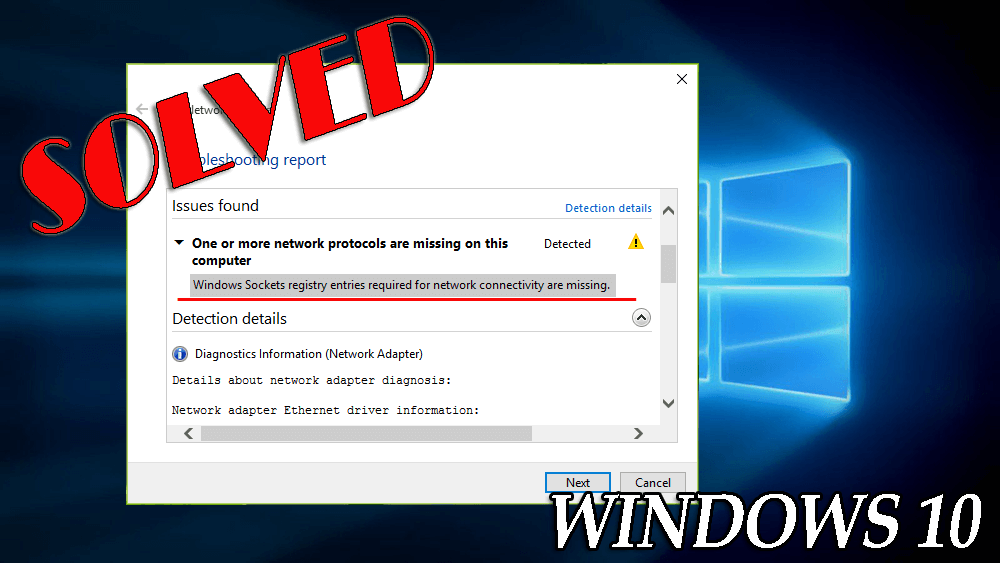

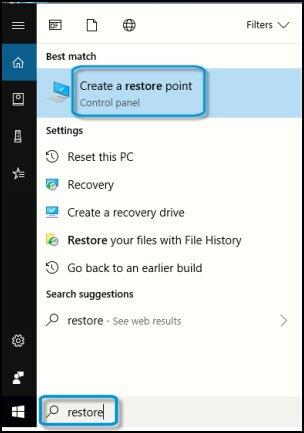








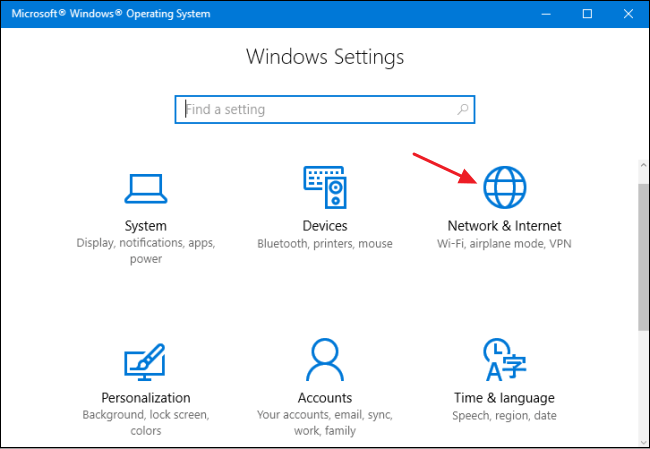

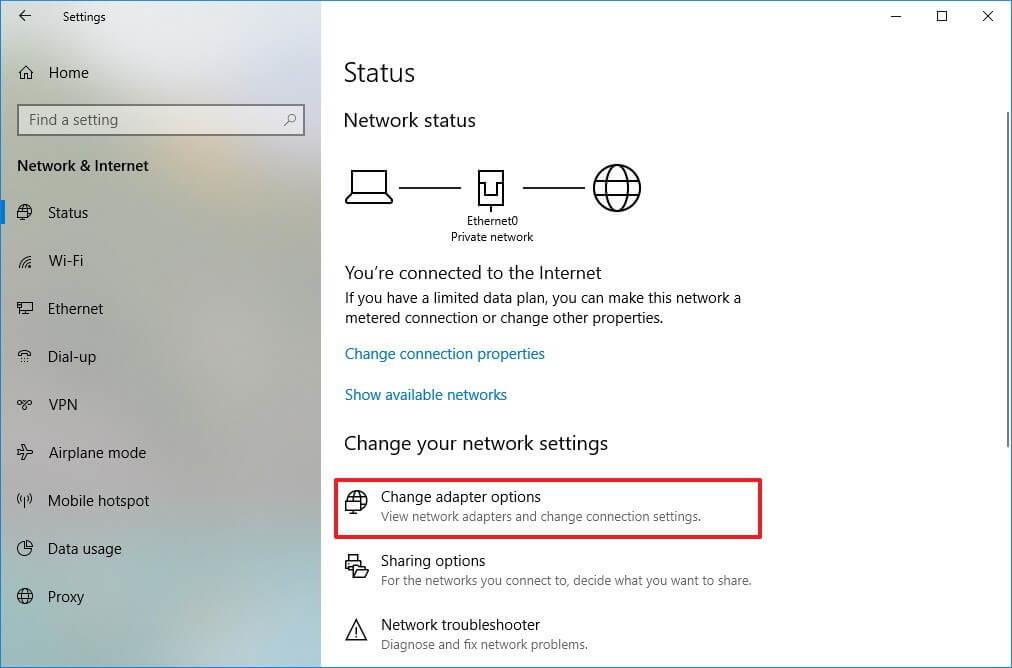
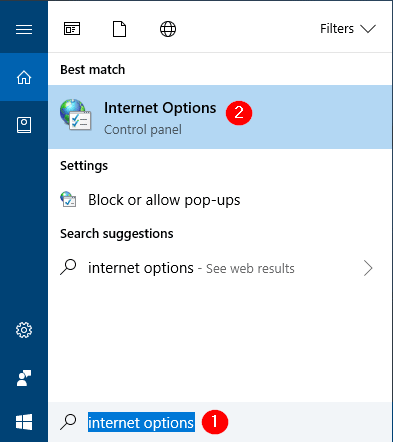
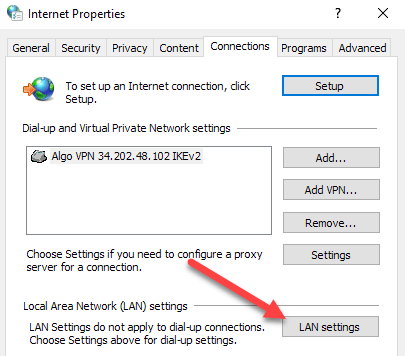
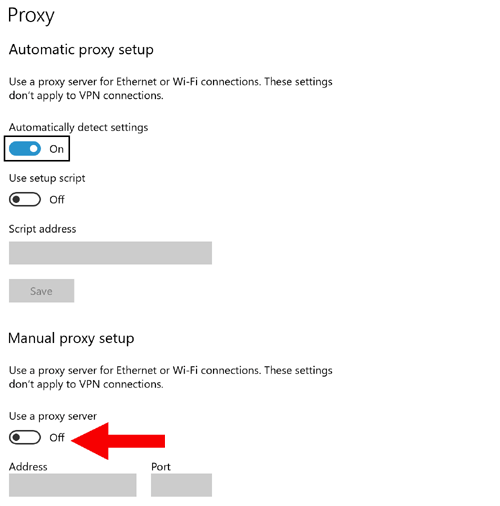
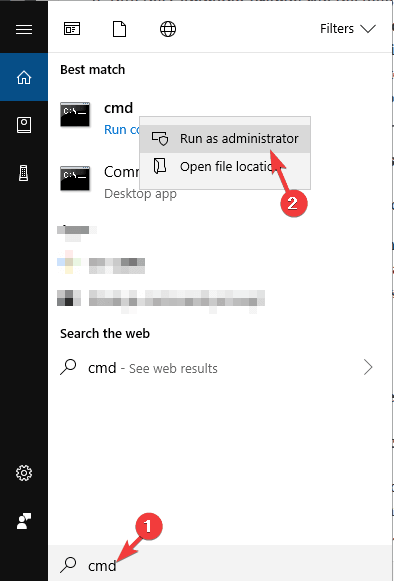
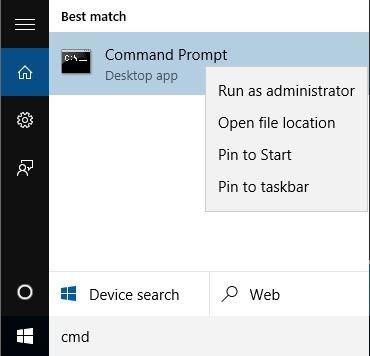
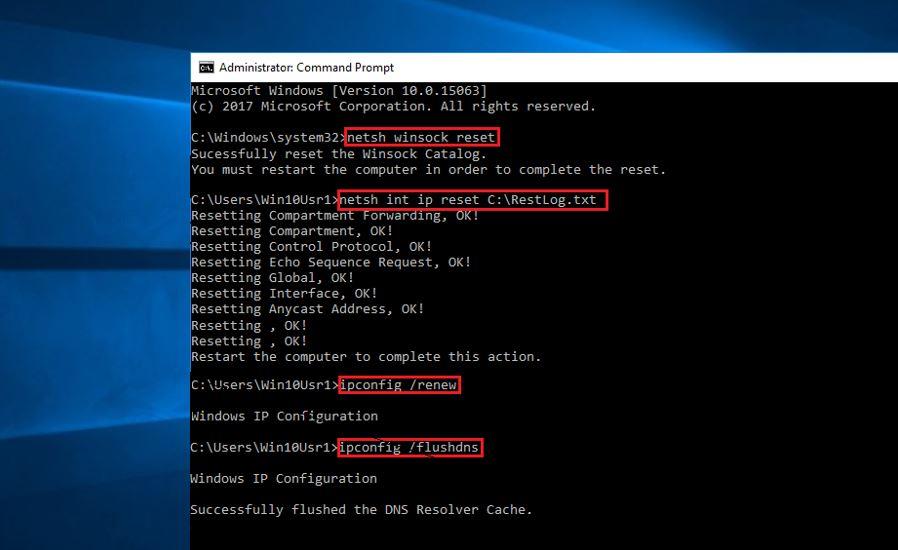


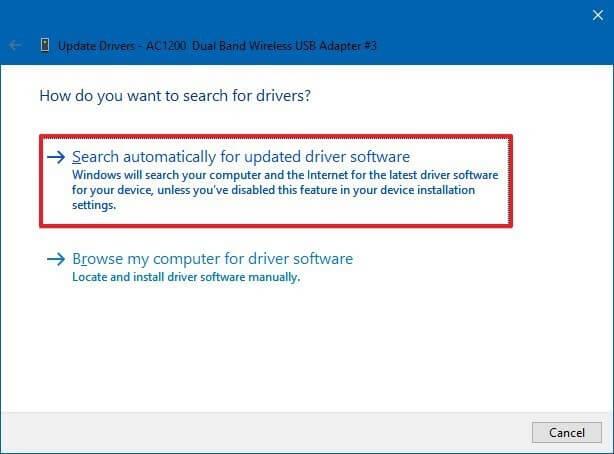


![Bagaimana Untuk Selesaikan Masalah Lampu Merah Pengawal PS4? [Penyelesaian Dicuba & Diuji] Bagaimana Untuk Selesaikan Masalah Lampu Merah Pengawal PS4? [Penyelesaian Dicuba & Diuji]](https://luckytemplates.com/resources1/images2/image-6314-0408151057238.png)





